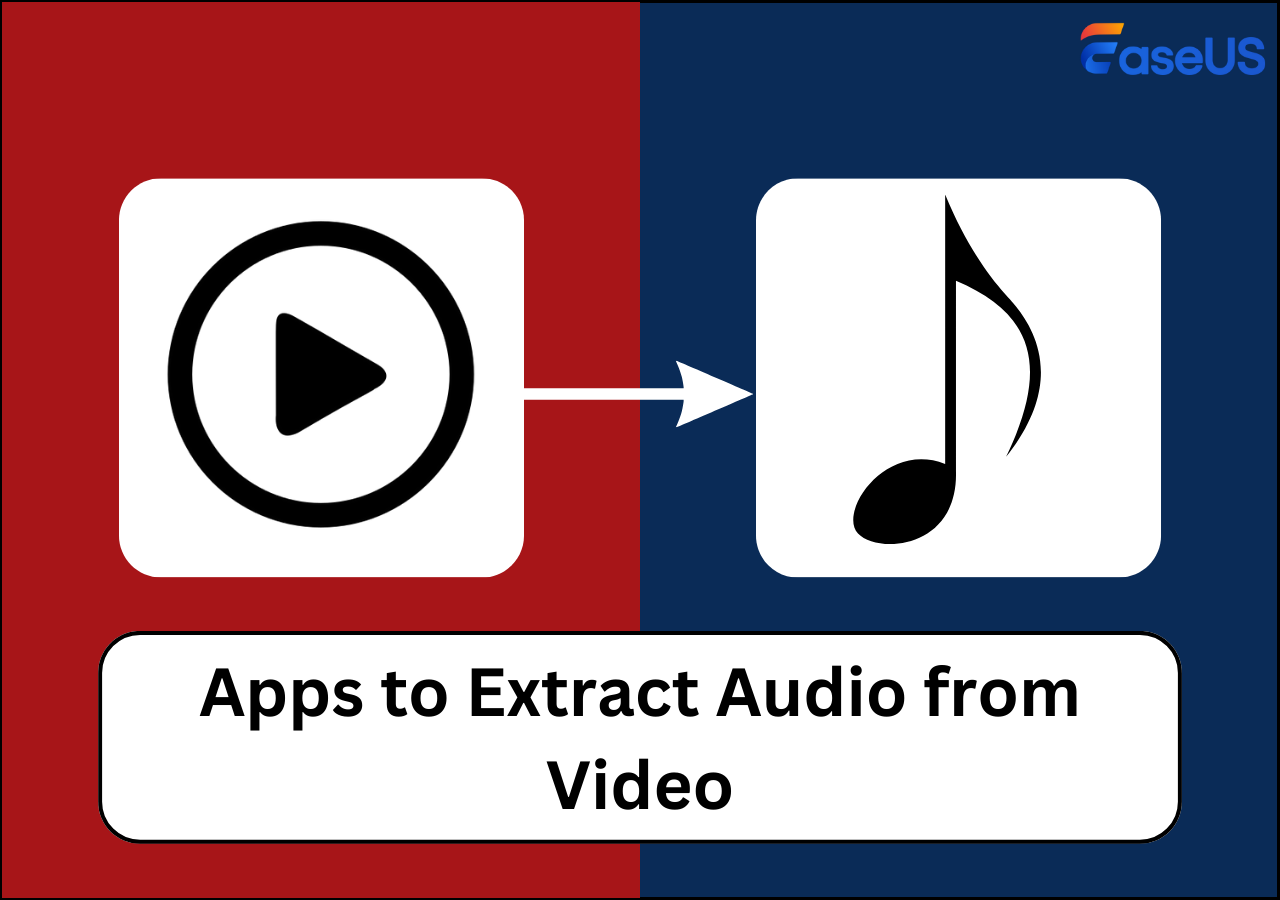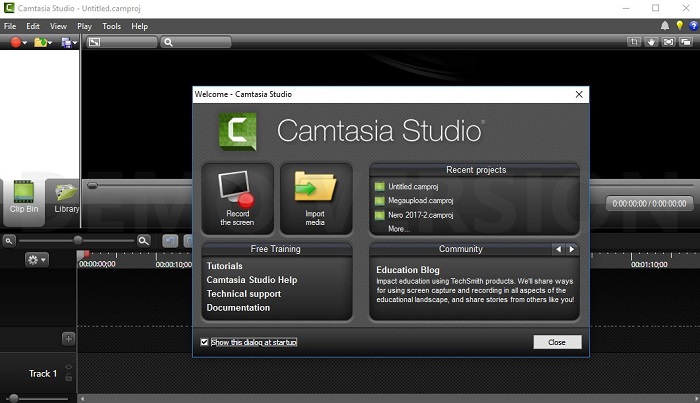-
![]()
Jacinta
"Obrigada por ler meus artigos. Espero que meus artigos possam ajudá-lo a resolver seus problemas de forma fácil e eficaz."…Leia mais -
![]()
Rita
"Espero que minha experiência com tecnologia possa ajudá-lo a resolver a maioria dos problemas do seu Windows, Mac e smartphone."…Leia mais -
![]()
Leonardo
"Obrigado por ler meus artigos, queridos leitores. Sempre me dá uma grande sensação de realização quando meus escritos realmente ajudam. Espero que gostem de sua estadia no EaseUS e tenham um bom dia."…Leia mais
Índice da Página
0 Visualizações
CONTEÚDO DA PÁGINA:
- Melhor alternativa QuickTime para gravador de tela Mac
- [Guia de etapas] Gravação de tela no Mac com EaseUS RecExperts
- Palavras Finais
- Gravação de tela no Mac sem perguntas frequentes do QuickTime
Você está procurando uma maneira fácil de gravar a tela do seu Mac sem precisar usar o QuickTime ? A gravação de tela pode ser uma ótima ferramenta para vídeos tutoriais e apresentações, mas dependendo do software que você está usando, muitas vezes pode parecer um incômodo. Felizmente, existem muitos métodos alternativos para usuários de Mac que não desejam usar o QuickTime. Nesta postagem do blog, veremos como você pode gravar tela no Mac sem a necessidade de software adicional – orientando você pelas etapas simples necessárias para que você tenha tudo instalado e funcionando rapidamente!
Você também pode ler: Como gravar tela no Mac com áudio interno
Este artigo é uma exposição sobre como obter o melhor da gravação de tela por meio do EaseUS Recexperts. Mas primeiro, por que você precisa fazer uma gravação de tela? Digamos que você tenha uma ligação via Skype e a outra pessoa (seu cliente, esposa, amigo, etc.) mencionou duas coisas importantes durante a conversa e você não está com caneta nem livro. Ou você percebeu que não aproveita ao máximo as gravações de reuniões do Zoom que costuma fazer no trabalho? Esses são bons motivos para rastrear registros com EaseUS Recexperts. Você saberá por que é altamente recomendado neste artigo. Aproveite a leitura!
Melhor alternativa QuickTime para gravador de tela Mac
EaseUS Recexperts para Mac, um gravador de tela para Mac , foi projetado para gravar tela no Mac com áudio, vídeos e recursos de webcam de qualidade. Esses áudios e vídeos podem converter até mais de 13 temas de formulário, tornando-os compatíveis com vários formatos de mídia.
Além da incrível clareza que esta plataforma oferece durante a gravação de tela no seu Mac, você não precisa se preocupar com a presença de marca d’água nos vídeos gravados. Todos os vídeos gravados na tela no EaseUS Recexperts não possuem marca d'água.

Aqui estão alguns dos recursos do EaseUS RecExperts;
- Captura completa e regional: Com o EaseUS Recexperts, você pode gravar totalmente a tela inteira ou qualquer parte da tela do seu Mac. Além disso, você pode fazer gravações de tela em HD e capturar simultaneamente várias telas em seu dispositivo Apple.
- Gravação agendada : As configurações avançadas do EaseUS Recexperts permitem agendar suas gravações.
- Grave apenas áudio: a gravação de tela nunca foi melhor do que a que o EaseUS Recexpert oferece. Ele permite ao usuário gravar áudio (especialmente áudio interno) com o som do microfone ou com o áudio do sistema. Também pode usar os dois! Seja MacBook M1 ou M2, o EaseUS Recexperts permite gravar o áudio na tela com um mecanismo flexível.
- Recurso de captura de tela: nesta plataforma, você também pode fazer capturas de tela rapidamente, mesmo enquanto grava vídeos na tela.
- Extraia áudio de gravações : EaseUs Recexperts é muito adequado para extrair o áudio de qualquer arquivo de vídeo gravado em qualquer formato. Além disso, você pode salvar outro arquivo de áudio em qualquer formato de áudio durante a gravação.
- Salve gravações em vários formatos : Com o EaseUS Recexperts, você pode não apenas definir seus vídeos gravados de acordo com sua taxa de quadros, mas também salvar as imagens gravadas em vários formatos de arquivo, como FLAC, AAC, MP3, MP4, MOV, WAV, OGG, FLV, AVI, WMA, etc. na verdade, você pode salvar até cerca de 13 formatos de arquivo. Você concorda que a gravação de tela nunca foi tão fácil.
- Mudar vídeo para GIF: também é um gravador de GIF que pode converter gravações de tela ou imagens em Gifs animados. Com o EaseUS Recexperts, as gravações de tela são fáceis.
- Divisão automática : você também pode dividir automaticamente suas capturas de vídeo no EaseUS. Isso permite que você realize multitarefas enquanto grava a tela no seu dispositivo Apple.
Você pode estar interessado:
[Guia de etapas] Gravação de tela no Mac com especialistas em EaseUS Rec
Esteja você ancorando uma apresentação no Zoom ou conversando no Skype ou gostaria de fazer um tutorial em vídeo para seus pupilos ou associados, a versatilidade e vastidão do EaseUS Rexcexperts garantem uma execução suave de sua gravação de vídeo metas. Que tal você experimentar e também recomendar aos seus amigos após a primeira experiência? Temos certeza de que você fará isso porque cada experiência no EaseUS Recexperts deve ser apreciada!
Passo 1. Execute o EaseUS RecExperts no seu dispositivo e você verá dois modos de gravação. Você pode escolher “Tela Cheia” para gravar a tela inteira ou escolher “Região” para selecionar a área de gravação manualmente antes de gravar.

Passo 2. Depois disso, você pode optar por gravar a webcam , o som do sistema , o microfone ou gravar nenhum deles como quiser. Você também pode definir divisão automática e gravação automática com várias funções na interface.

Passo 3. Em seguida, você pode clicar no botão vermelho "REC" para iniciar a gravação. Aqui estará uma barra de menu na tela. Para pausar a gravação, clique na barra vertical dupla branca; para encerrar a gravação, clique no sinal do quadrado vermelho.
Passo 4. Após a gravação, você será direcionado para a interface da lista. Aqui você pode visualizar ou editar suas gravações. Para iniciar uma nova gravação, basta clicar no botão “REC” na parte superior da interface.

Palavras Finais
Se você não quiser usar o QuickTime Player no Mac, o EaseUS Recexperts pode ser a experiência mais linda que você já teve. Esteja você tentando duplicar um vídeo tutorial para alguém ou queira realizar várias tarefas mesmo quando estiver presente em uma reunião online Zoom, Skype ou Google Meet, o EaseUS Recexperts oferece a experiência de gravação de tela mais conveniente com flexibilidade.
No EaseUS Recexperts , você pode dividir automaticamente, salvar gravações em até 13 formatos, mudar o vídeo para gifs animados e muito mais! Tente usar o EaseUS Recexperts para suas tarefas de gravação. Não custa muito; pelo contrário, economiza muito!
Gravação de tela no Mac sem perguntas frequentes do QuickTime
A gravação de tela no Mac é bastante simples se você seguir as instruções imediatamente. Você pode usar o EaseUS Recexperts ou o gravador de tela integrado do MacBook (QuickTime player). De qualquer forma, certifique-se de seguir as instruções. No entanto, se você tiver dúvidas sobre esta tarefa, esta seção respondeu a algumas das prováveis perguntas. Por favor, leia com atenção!
1. Posso gravar tela no Mac?
Sim existe. Você pode gravar a tela no seu dispositivo Apple usando o gravador de tela EaseUS para dispositivos Mac. Tudo que você precisa fazer é baixar e instalar o EaseUS Recexperts. Inicie-o e siga as instruções imediatamente.
Você também pode gravar a tela no Mac usando o QuickTime player. QuickTime player é um gravador de tela que vem com dispositivos MacBook.
2. Como faço para gravar a tela manualmente no meu Mac?
Você pode gravar a tela manualmente no Mac e também interromper a gravação manualmente. Inicie o gravador de tela do Mac e clique em "Gravar tela" e pronto! Sua agradável experiência de gravação de tela apenas começou!
3. Como gravar no Mac sem o aplicativo?
Você pode gravar no seu Mac sem o aplicativo seguindo estas etapas:
- Abra o QuickTime player no seu MacBook
- Se você estiver usando fones de ouvido, arraste o volume para monitorar a entrada.
- Clique duas vezes no botão vermelho para iniciar a tarefa de gravação.
- Clique em “Arquivo” para salvar a nova gravação.
EaseUS RecExperts

um clique para gravar tudo na tela!
sem limite de tempo sem marca d’água
Iniciar a Gravação